Alle Apps, die Sie auf dem Samsung Galaxy S10 herunterladen können in einem App-Menü angezeigt werden lassen. Wenn das bei Ihnen der Fall ist, dann werden Ihnen die Apps so angezeigt, wie Sie diese angepasst bzw. heruntergeladen haben.
Manchmal ist es aber praktischer, wenn man die Apps in einer alphabetischen Reihenfolge anzeigen lässt.
Das funktioniert zum Glück mit Android und der One Ui auf dem Samsung Galaxy S10 und wir erklären euch, wie man dabei vorzugehen hat:
Apps alphabetisch sortieren - Samsung Galaxy S10 App Menü Ansicht
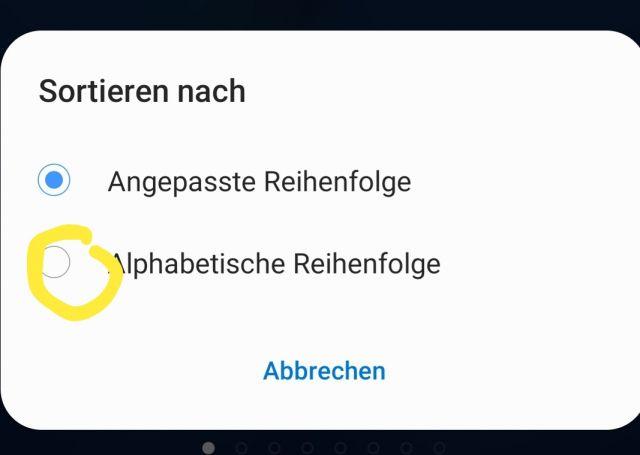
1. Öffnen Sie das App-Menü des Samsung Galaxy S10.
2. Tippen Sie oben rechts auf das Drei-Punkte-Symbol.
3. Wählen Sie im Kontextmenü den Eintrag „Sortieren“ aus.
4. Sie sehen nun folgende Optionen:
- Angepasste Reihenfolge
- Alphabetische Reihenfolge
5. Wählen Sie hier nun „Alphabetische Reihenfolge“ aus.
Ihre Apps werden anschließend nach dem Alphabet sortiert angezeigt, was es leichter macht spezielle Apps zu finden.
Diese Funktion ist für alle nützlich, die nicht selbst für Ordnung sorgen wollen.
Sie kennen nun die Vorgehensweise, um auf dem Samsung Galaxy S10 Apps alphabetisch zu sortieren und anzeigen zu lassen.

 Manuel beschäftigt sich seit mehr als 15 Jahren mit Technik, insbesondere mit Handys, Smartphones und PC-Systemen und teilt seine Leidenschaft hier im Blog mit Anderen. Wenn er jemandem bei einem Technik Problem helfen kann, dann freut er sich besonders darüber.
Manuel beschäftigt sich seit mehr als 15 Jahren mit Technik, insbesondere mit Handys, Smartphones und PC-Systemen und teilt seine Leidenschaft hier im Blog mit Anderen. Wenn er jemandem bei einem Technik Problem helfen kann, dann freut er sich besonders darüber.